Oft benutzte Textbausteine und Vorlagen erstellen mit Autohotkey.
Wer öfter dieselben Texte eintippt und sei es nur die E-Mail-Signatur landet schnell bei Textbausteinen und damit bei Software die TextExpander,PhraseExpress oder bei AText.
All diese Programme können natürlich jede Menge, Datenbankfunktion, Richtext und was weiß ich noch alles, aber ich wollte nur eine einfache Lösung für meine Textvorlagen und da ich Autohotkey ohnehin im Einsatz habe, bietet sich dieses auch hier als effiziente und kleine Lösung an.
Z.B. kann ich nun durch Eingabe von „#sig“ meine Signatur irgendwo eingeben.
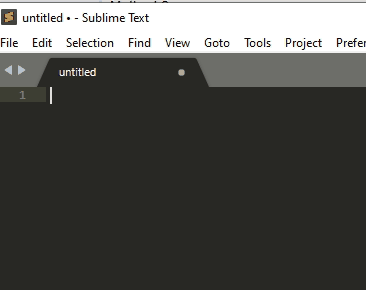
bereits installiert ist. Also werfen wir den Editor an und erstellen ein erstes AHK-Script.
Einfache Vorlagen mit Hotstrings
Neben Tastaturkürzeln kann Autohotkey auch mit „Hotstrings“ arbeiten. D.h. ich gebe eine Buchstabenfolge ein und diese wird anschließend durch einen Text ersetzt. Im folgenden Beispiel wird die Eingabe „btw“ anschließend durch „by the way“ ersetzt:
::btw::by the way
Damit lassen sich schöne Einzeiler erstellen oder z.B. oft gemachte Tippfehler beheben.
Mehrzeilige Vorlage
Mehrzeilige Vorlagen sind ebenfalls möglich:
::#youtube:: ( ------ Kontakt und weitere Informationen? Hilfe bei Probleme? Einfach vorbeischauen. Discord: https://discord.gg/qwnnjrj Forum: https://ekiwi-blog.de/forum/ Homepage: https://ekiwi-blog.de Kontakt: https://ekiwi-blog.de/anfrage-senden/ ------ ) Return
Hier wird die Eingabe von „#youtube“ entsprechend durch den Text in den Klammern ersetzt. Das „Return“ markiert das Ende unserer Funktion.
Mehrzeiliger Text mit weichem Return
Die gezeigte Methode funktioniert in einigen Anwendungen leider nicht optimal, z.B. in Thunderbird oder führt das Return zu einem größeren Zeilenabstand.
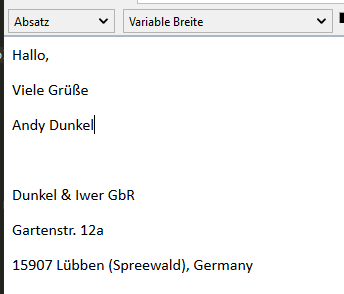
In der E-Mail würden wir SHIFT + ENTER drücken, das machen wir auch im Script:
::script::
SendInput, My First Script+{Enter}
SendInput, Second Line+{Enter}
SendInput, Third Line+{Enter}
Return
Wir verwenden wir für jede Zeile die „SendInput“-Funktion und mit „+{Enter} wird Shift + Enter gesendet.
Das Ergebnis sieht schon dann schon etwas besser aus:
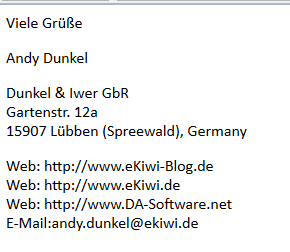
Fazit
Für einfache Textvorlagen lässt sich Autohotkey perfekt nutzen. Auch komplexe Funktionen sind denkbar, Platzhalter lassen sich durch Benutzereingaben realisieren. Es ist etwas mehr Aufwand am Anfang, dafür wird keine extra Software benötigt und auch eine Synchronisierung ist über Dropbox und Co. problemlos möglich.

